【YouTube Comment Translate】コメントに翻訳ボタンを設置する拡張機能

この記事では、PCウェブサイト版「YouTube」のコメント欄に、翻訳ボタンを設置して、ワンクリックで翻訳してくれるChrome拡張機能「YouTube Comment Translate」について書きます。
本拡張機能を導入すると、「YouTube」動画の各コメントのユーザー名横に、「translate」ボタンが設置されます。クリックすると、ワンクリックでそのコメントだけを、指定した言語に翻訳してくれます。
例えば、海外のMV動画に付けられた英語のコメントを、ワンクリックで日本語に翻訳できます。設定から翻訳する言語を変更できます。
僕は、本拡張機能を導入する前までは、いちいち英語を範囲選択→右クリック→「選択範囲を日本語に翻訳」をクリックしていました。「Google Chrome」ブラウザだと、専用のダイアログが表示されて、選択範囲を翻訳してくれます。
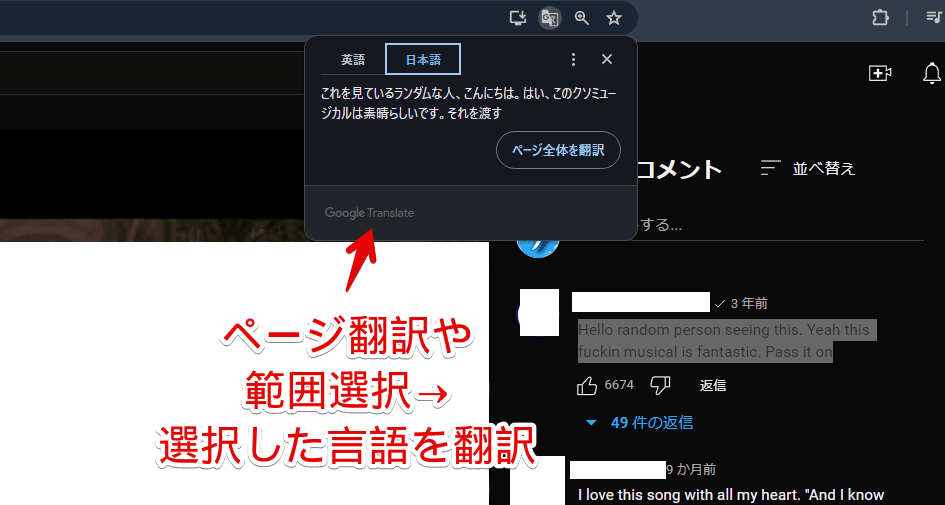
あるいは、ページの空いているところを右クリック→「日本語に翻訳」をクリックして、ページ全体を翻訳していました。
どちらの方法も便利で、本拡張機能を導入した後も「YouTube」以外で活躍しています。ただ「YouTube」の場合、ページ全体翻訳だと、日本語コメントがメインで、たまに英語コメントが混ざっている場合に日本語コメントまで翻訳されてしまったり、いちいち原文に戻すのが手間だったりします。
特定のコメントだけを好きな時に、範囲選択といっためんどうな手間なく、翻訳したいなと思って探してみると、本拡張機能を見つけたので、忘れないよう記事にします。僕が愛用しているコメントを動画の右側サイドバーに表示する「Show YouTube comments while watching」拡張機能とも併用できました。
Chrome拡張機能だけでなく、Firefoxアドオンも用意されています。本記事は、拡張機能を導入できるPCブラウザ向けです。
リリース元:toluschr
記事執筆時のバージョン:1.2.4(2024年2月2日)
インストール方法
Chromeウェブストアからインストールできます。
Firefoxをご利用の方は、以下のFirefoxアドオンストアからインストールできます。
「Firefoxへ追加」をクリックします。
「Chromeに追加」をクリックします。
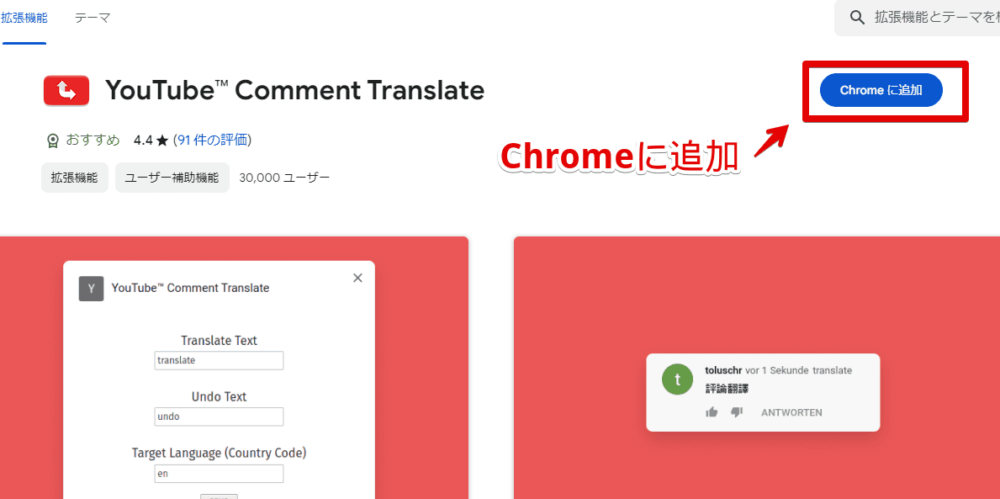
「拡張機能を追加」をクリックします。
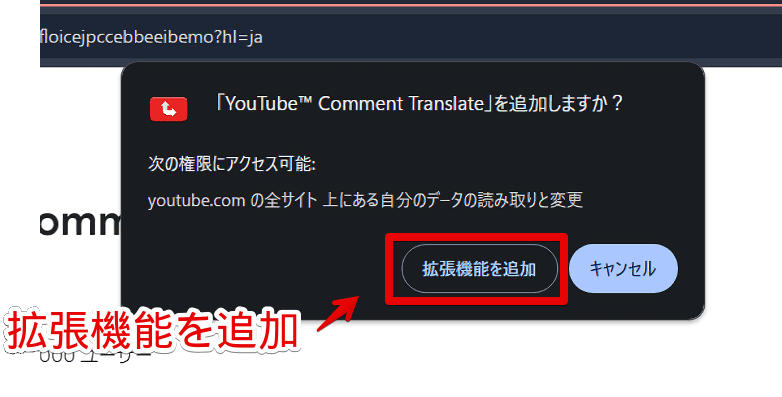
拡張機能のオーバーフローメニュー内に、拡張機能ボタンが追加されればOKです。
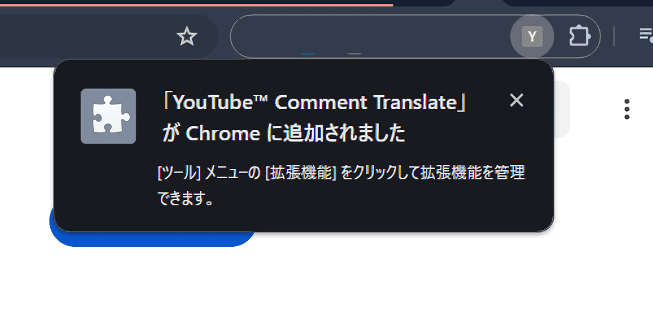
使い方
本拡張機能を導入した状態で「YouTube」にアクセスします。既に開いていた場合は、一度ページをリロードします。翻訳したいコメントがある動画ページを開きます。
試しに「The Greatest Showman Cast – This Is Me (Official Lyric Video)」ページを開いてみます。英語のコメントが沢山あります。拡張機能導入後は、それぞれのコメントのユーザー名の右側に「translate」ボタンが表示されます。
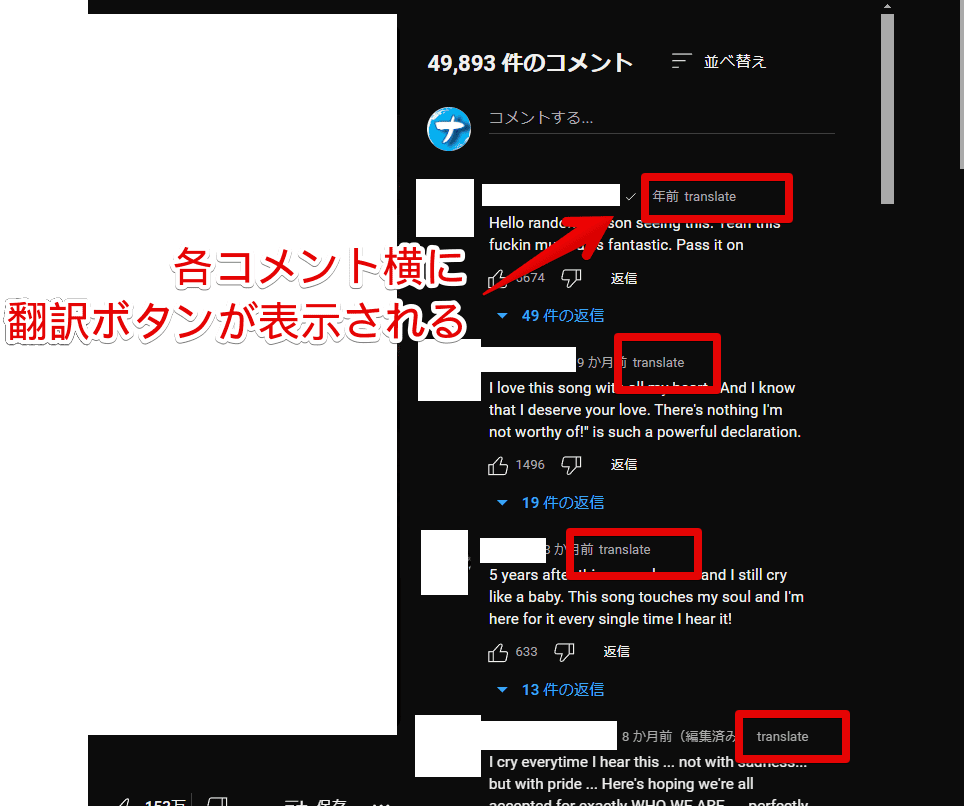
余談ですが、上記画像では「Show YouTube comments while watching」拡張機能を使っているので、動画のサイドバーにコメントが表示されています。
「translate」ボタンを押すと、そのコメントが翻訳されます。原文が消えて、翻訳後の文章だけになります。翻訳対象は、「translate」ボタンを押したコメントのみです。それ以外の部分やコメントには影響しません。
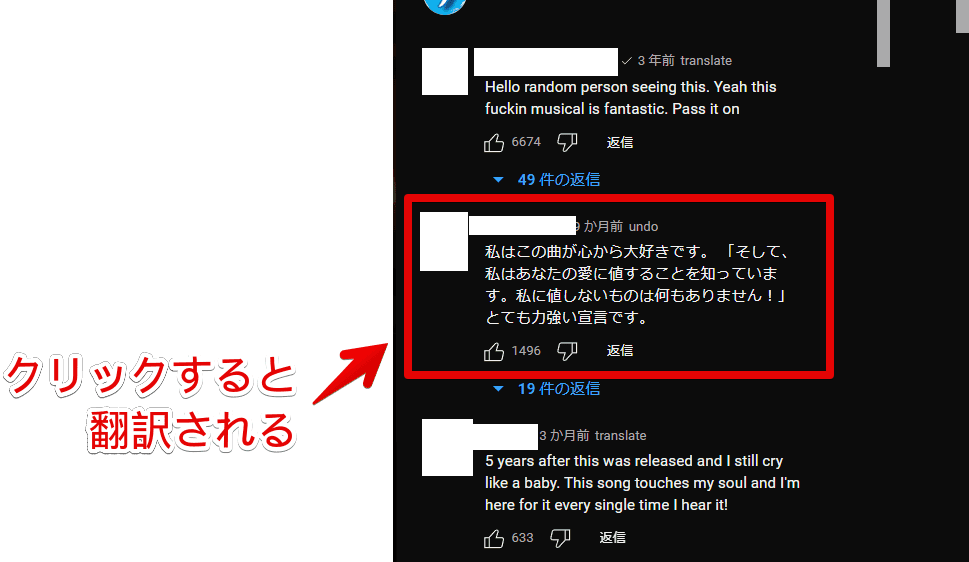
翻訳したコメントは、「undo」表記になります。クリックすると、元の言語(原文)に戻します。
翻訳したいコメントがあったら、その都度「translate」ボタンを押して翻訳する形です。「undo」ボタンを押したり、ページをリロードしない限りは、翻訳を維持してくれます。
返信コメントにも対応しています。全てのコメントに翻訳ボタンが設置されます。ただし、ライブチャットなどには非対応です。あくまで公開された動画に対してつけられたコメントのみです。
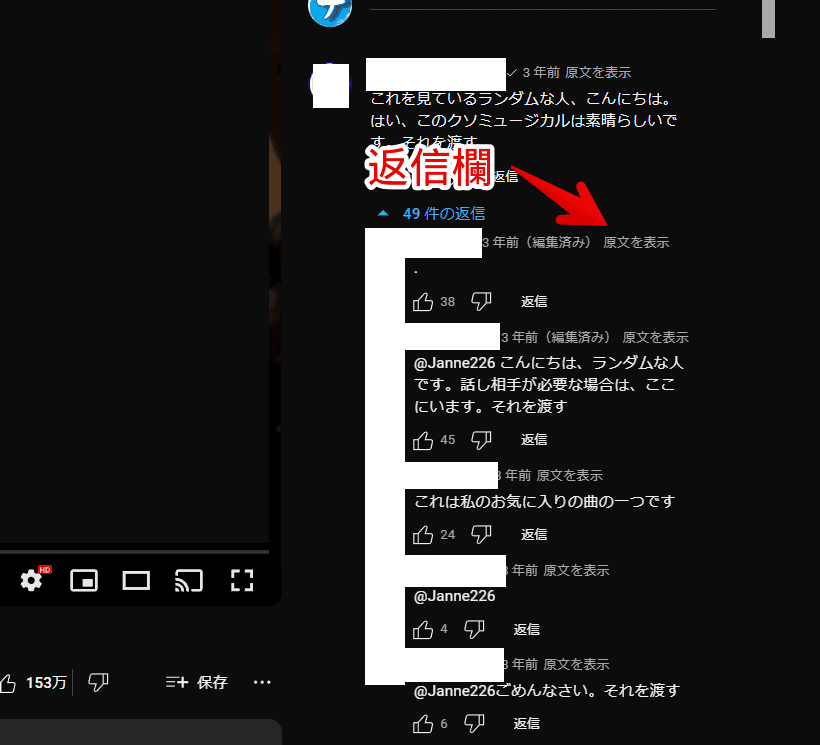
設定
ブラウザ右上の拡張機能メニューを開きます。インストールした「YouTube Comment Translate」拡張機能の三点ボタン(⋮)を押します。「オプション」をクリックします。
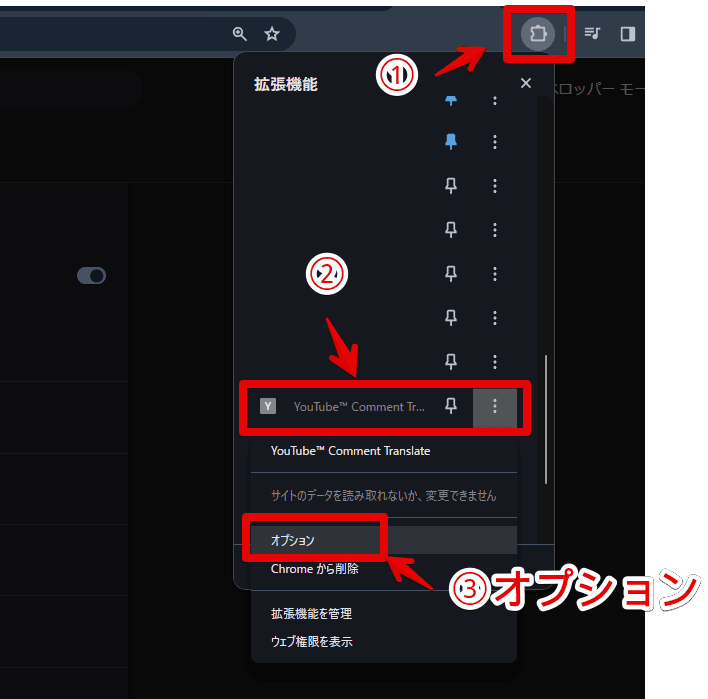
設定画面が表示されます。「Translate Text」で「translate」のテキストを変更できます。「Undo Text」で原文に戻す「undo」テキストを好きな文言にできます。「Target Language (Country Code)」で翻訳する言語を変更できます。
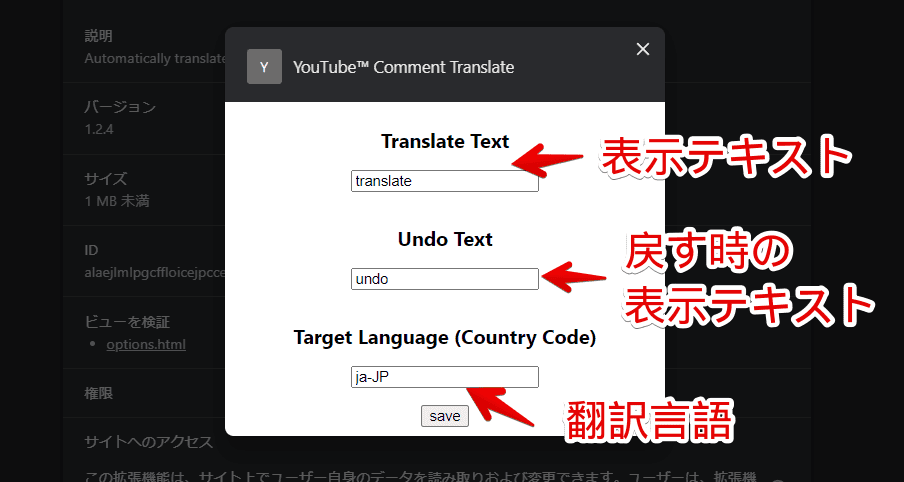
例えば、「translate」を「翻訳」、「undo」を「原文を表示」に書き換えてみます。自分が見やすい好きな言葉でいいと思います。変更したら「save」ボタンを押します。
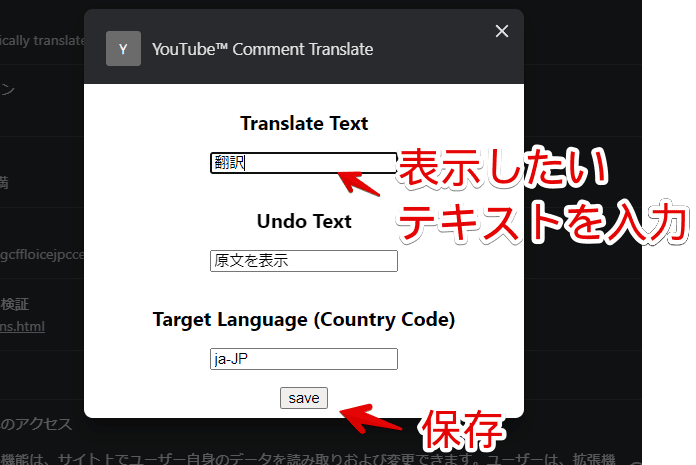
「YouTube」の動画ページに戻って、一度リロードします。再読み込みしないと反映されません。設定変更後は、指定したテキストになります。見た目だけの変更で、機能的には変わりません。
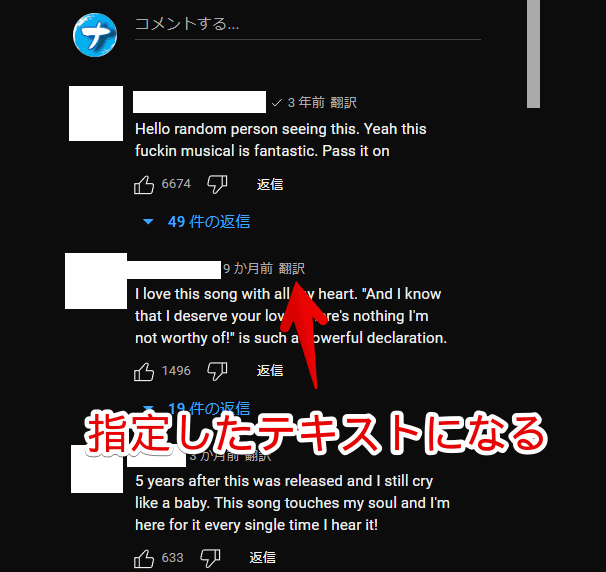
「Target Language (Country Code)」は、言語コード?国コード?で指定します。「en-US」、「de-DE」、「zh-CN」、「ko-KR」といったコードです。詳しくは、こちらやこちらの記事が参考になると思います。日本なら「ja-JP」です。
感想
以上、PCウェブサイト版「YouTube」のコメント欄に、翻訳ボタンを設置して、ワンクリックで翻訳してくれるChrome拡張機能「YouTube Comment Translate」についてでした。
僕は普段日本国内向けの動画ばっかり見ているので、海外(英語)のコメントに触れる機会はそんなにないんですが、たまに見た時の内容が気になる度は半端ないですね。何て言っているのか気になります(笑)
日本のバズった曲に英語コメントがあって、翻訳して褒めている内容と分かった時、「おぉ~海外にも伝わっているのかぁ~…すごいなぁ…」と思います。
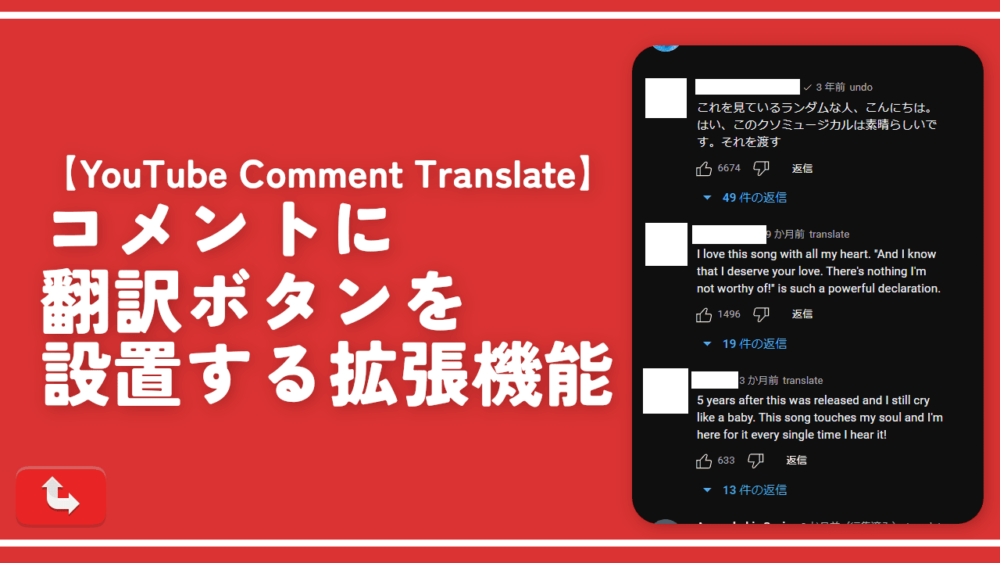
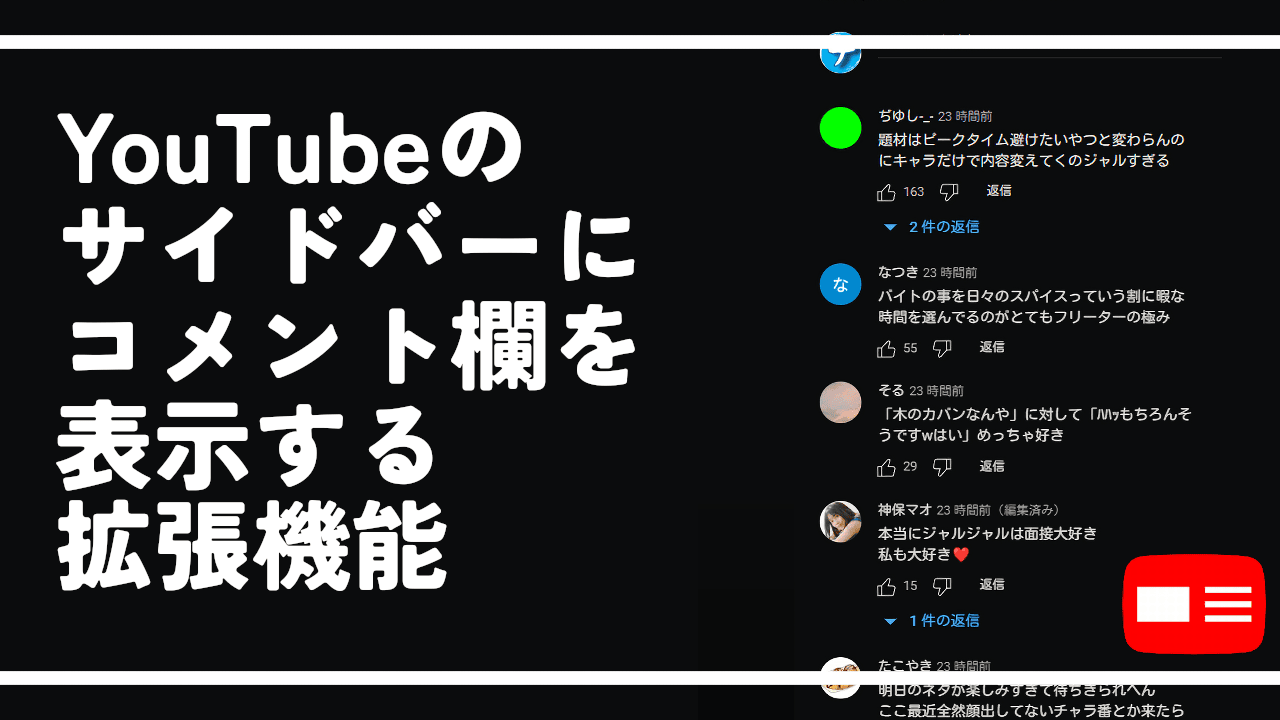
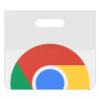
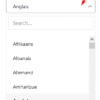
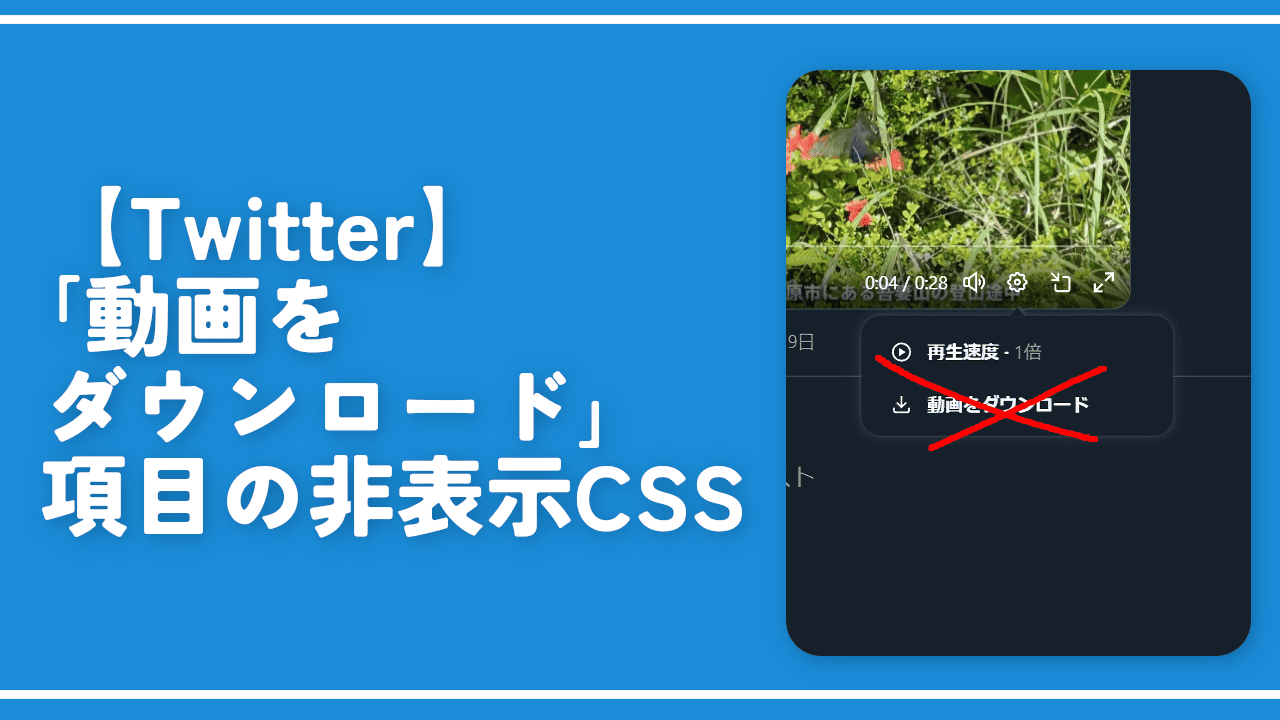

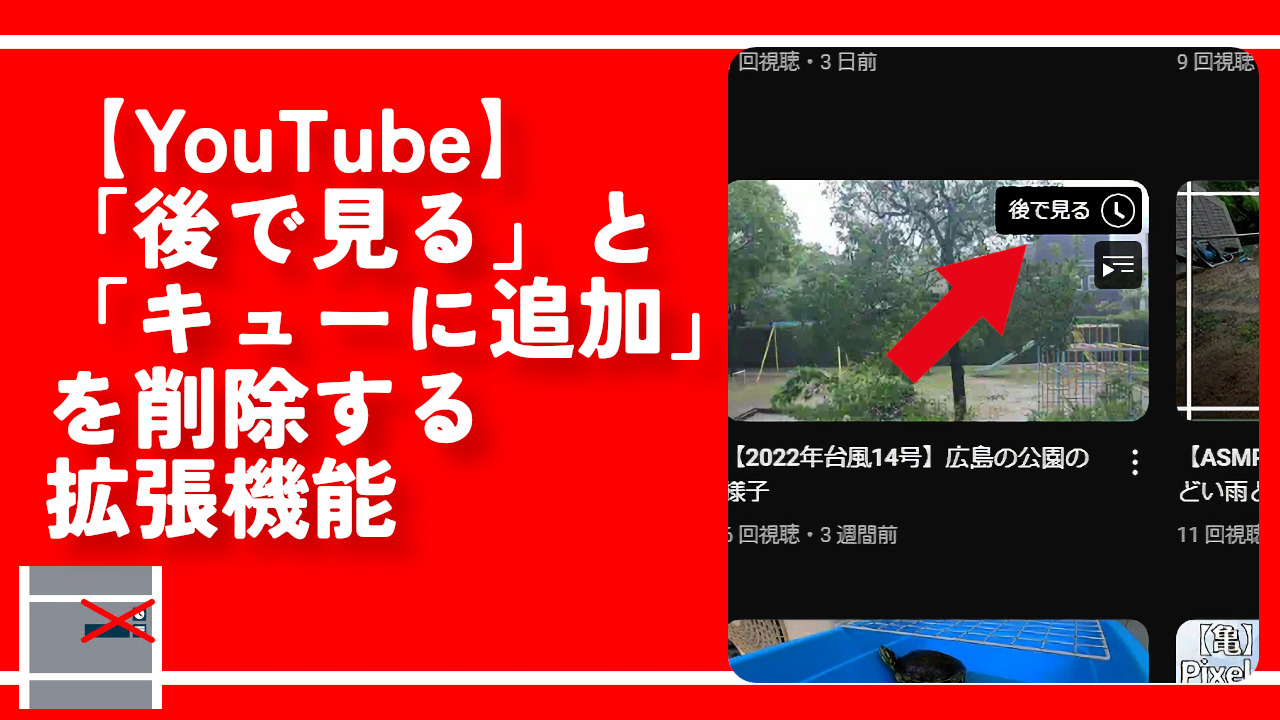
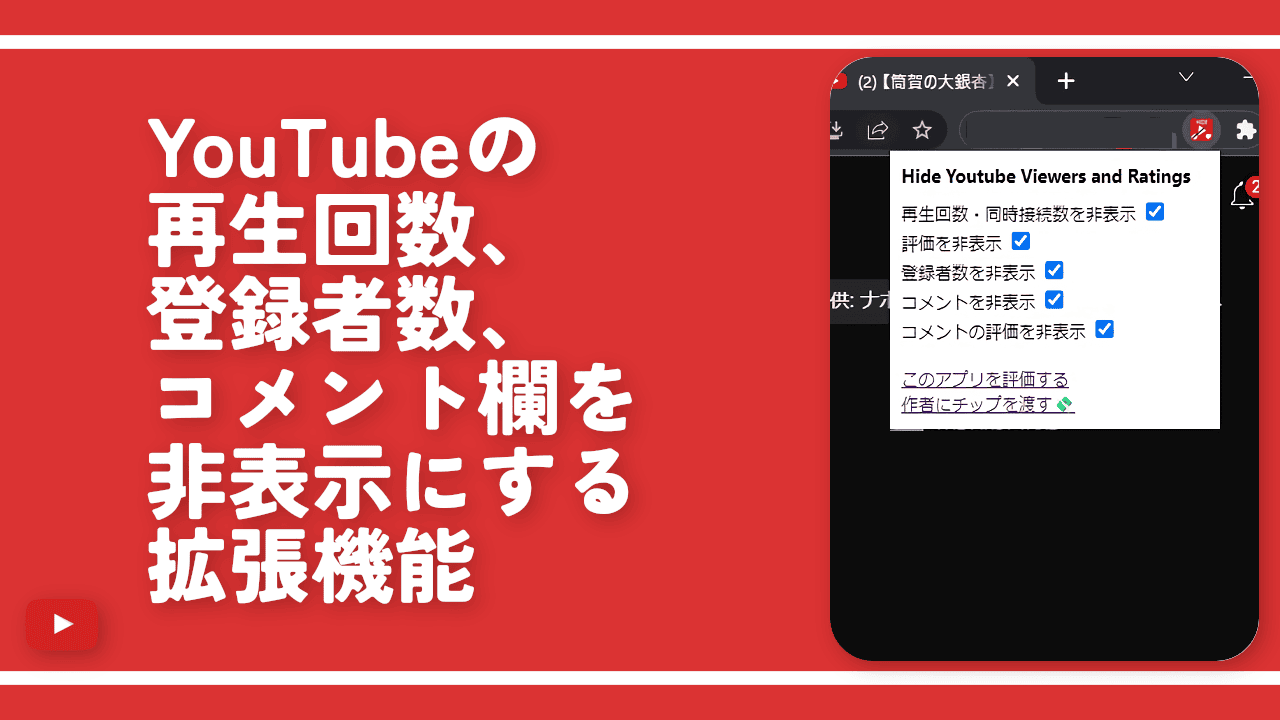
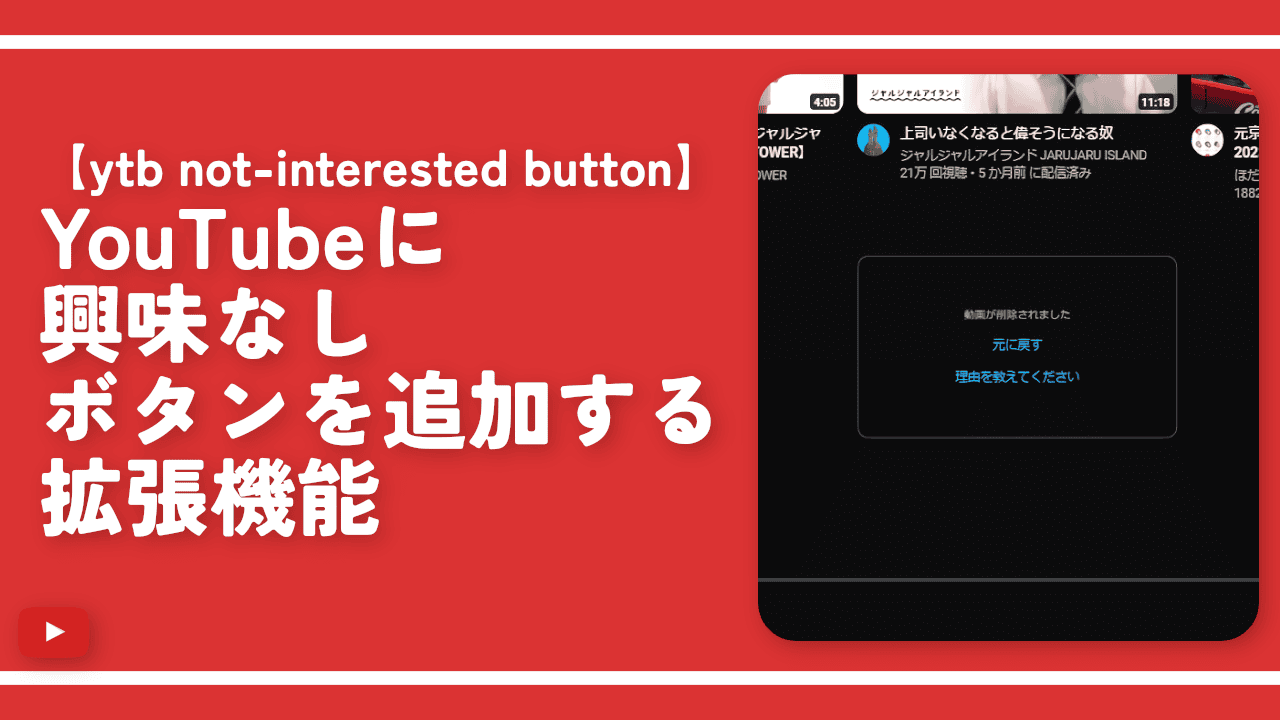
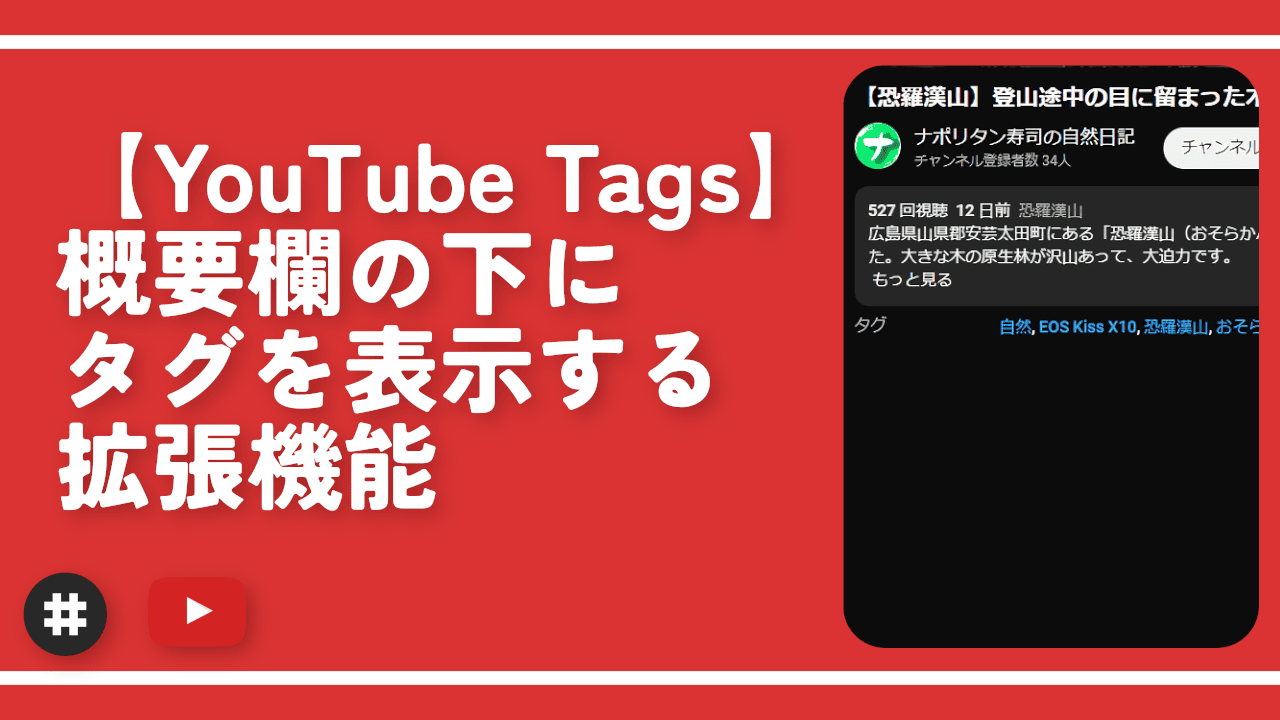
 Logicoolの「MX MASTER 3S」と「MX MECHANICAL MINI」を買った話
Logicoolの「MX MASTER 3S」と「MX MECHANICAL MINI」を買った話 カロリーメイトを綺麗に開けられるかもしれない方法
カロリーメイトを綺麗に開けられるかもしれない方法 【DPP4】サードパーティー製でレンズデータを認識する方法
【DPP4】サードパーティー製でレンズデータを認識する方法 【YouTube】一行のサムネイル表示数を増やすJavaScript
【YouTube】一行のサムネイル表示数を増やすJavaScript 【Clean-Spam-Link-Tweet】「bnc.lt」リンクなどのスパム消す拡張機能
【Clean-Spam-Link-Tweet】「bnc.lt」リンクなどのスパム消す拡張機能 【Youtubeフィルタ】任意のワードで動画をブロックする拡張機能
【Youtubeフィルタ】任意のワードで動画をブロックする拡張機能 【プライムビデオ】関連タイトルを複数行表示にするCSS
【プライムビデオ】関連タイトルを複数行表示にするCSS 【Google検索】快適な検索結果を得るための8つの方法
【Google検索】快適な検索結果を得るための8つの方法 【YouTube Studio】視聴回数、高評価率、コメントを非表示にするCSS
【YouTube Studio】視聴回数、高評価率、コメントを非表示にするCSS 飲んだお酒をメモ代わりに書いておく記事
飲んだお酒をメモ代わりに書いておく記事 【Condler】Amazonの検索結果に便利な項目を追加する拡張機能
【Condler】Amazonの検索結果に便利な項目を追加する拡張機能 ブログ記事を書く上で、極力使わないようにしている言葉
ブログ記事を書く上で、極力使わないようにしている言葉